GTA 5 получила обновленную версию Enhanced Edition, которая привнесла множество графических улучшений, включая трассировку лучей, новые технологии сглаживания и масштабирования. Перед нами встает вопрос оптимальной настройки всех этих технологий для достижения баланса между визуальной составляющей и производительностью. Я провел серию тестов, чтобы определить, какие параметры действительно влияют на качество картинки, а какие можно понизить без заметных потерь. В этом материале предложу два набора настроек – для сюжетной кампании с акцентом на графику и для GTA Online с приоритетом на производительность.
Базовые настройки экрана
В обновленной версии GTA 5 Enhanced доступно два режима отображения: полноэкранный и полноэкранный без рамки. Первый вариант обеспечивает минимальную задержку ввода и лучшую производительность, что особенно важно в соревновательных режимах. Второй позволяет быстрее переключаться между игрой и рабочим столом без задержек на сворачивание/разворачивание окна.
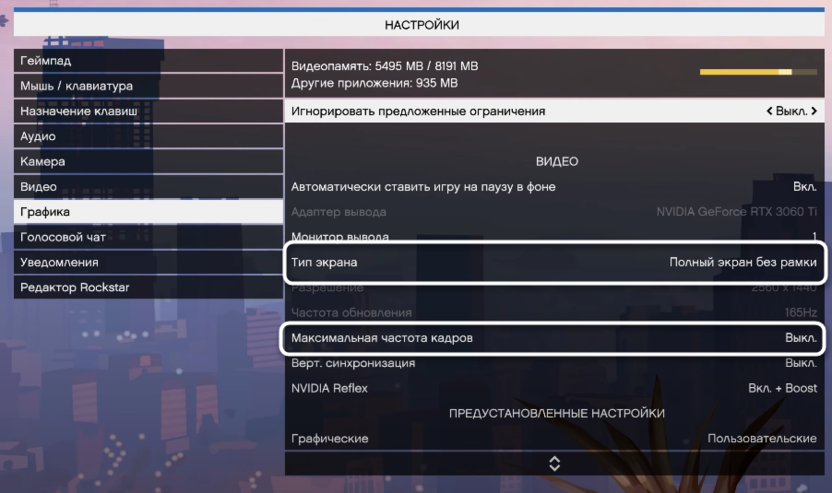
Что касается вертикальной синхронизации, то тут рекомендую ее отключить внутри игры. Данная технология добавляет задержку ввода, что может быть критично для комфортной игры. Вместо этого лучше использовать ограничение кадров через настройки вашей видеокарты. Установите лимит, соответствующий частоте обновления вашего монитора, чтобы получить максимально стабильный фреймтайм без лишней нагрузки на систему.
NVIDIA Reflex
Enhanced Edition получила поддержку технологии NVIDIA Reflex, которая снижает задержку ввода за счет оптимизации работы процессора и видеокарты. Данная функция доступна владельцам видеокарт NVIDIA, начиная с серии GTX 900. В настройках рекомендую выбирать режим «Вкл + Boost», который показывает наилучшие результаты по снижению входной задержки.
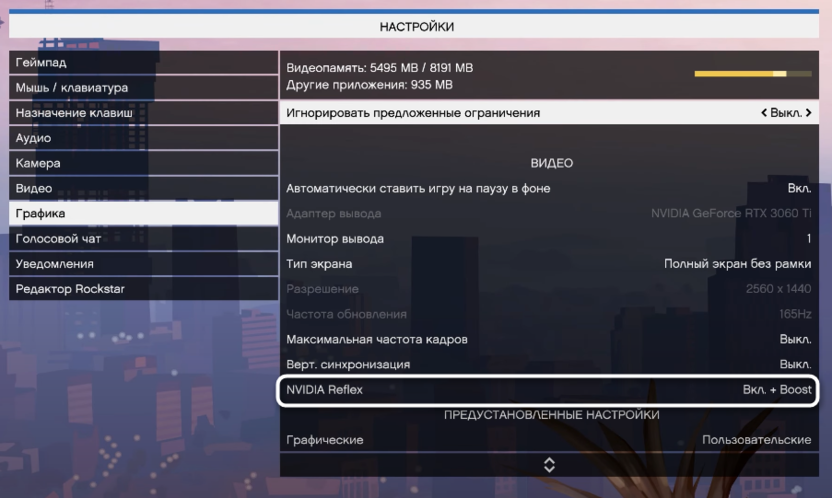
Если после активации данной опции у вас возникли проблемы со стабильностью или появились фризы, попробуйте переключиться просто на режим «Вкл». Влияние на FPS данная технология практически не оказывает, зато значительно улучшает отзывчивость игры, особенно в динамичных сценах.
Трассировка лучей
Одним из ключевых нововведений Enhanced Edition стала поддержка трассировки лучей. Технология реализована в четырех аспектах: тени, отражения, глобальное освещение и затенение. После обширного тестирования могу сказать, что не все они одинаково полезны с точки зрения соотношения качества и производительности.

Тени с трассировкой лучей рекомендую отключить – визуальное улучшение минимально по сравнению с традиционными картами теней, а нагрузка на систему весьма ощутима. А вот отражения с трассировкой определенно стоят затраченных ресурсов – выставляйте как минимум высокое качество. Этот параметр радикально преображает внешний вид воды, стеклянных поверхностей и металла.

Глобальное освещение также заслуживает внимания – установите высокое качество для более реалистичного непрямого освещения. Затенение с трассировкой лучей рекомендую отключить в пользу HBAO, которое дает визуально более приятный результат при меньшей нагрузке на систему.
Масштаб разрешения изображения
В Enhanced Edition наконец появились современные технологии масштабирования – DLSS, FSR, а также специальные режимы сглаживания DLAA и Native AA. Если ваша система достаточно мощная (например, хотя бы RTX 3060 или RX 7600 XT), то можно обойтись и без масштабирования, получая стабильную производительность в нативном разрешении.
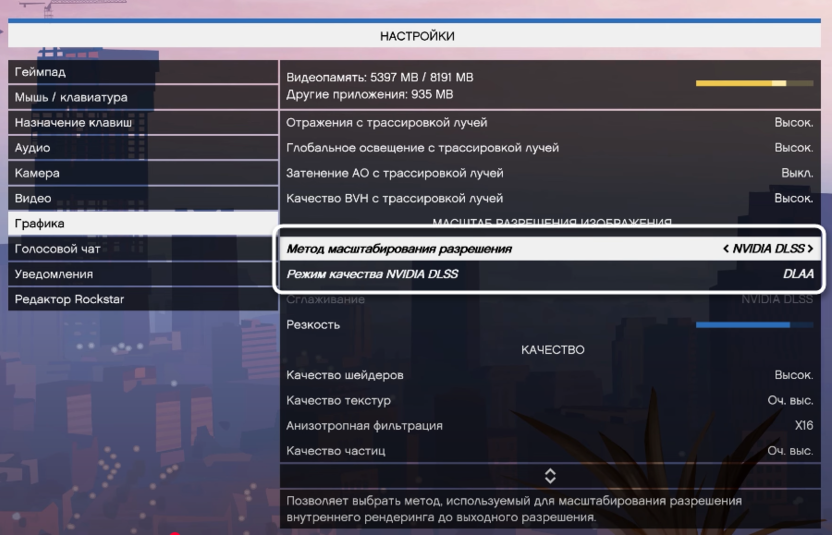
При необходимости повысить FPS рекомендую DLSS в режиме качества для видеокарт NVIDIA. Владельцам AMD стоит обратить внимание на Native AA от FSR – эта технология обеспечивает отличное сглаживание при минимальном размытии картинки. Избегайте режима баланса и производительности в DLSS/FSR – визуальные потери становятся слишком заметными, особенно на мелких деталях и отдаленных объектах.
Основные настройки качества
Для оптимального баланса между визуальной составляющей и производительностью в сюжетном режиме рекомендую следующие значения основных параметров.
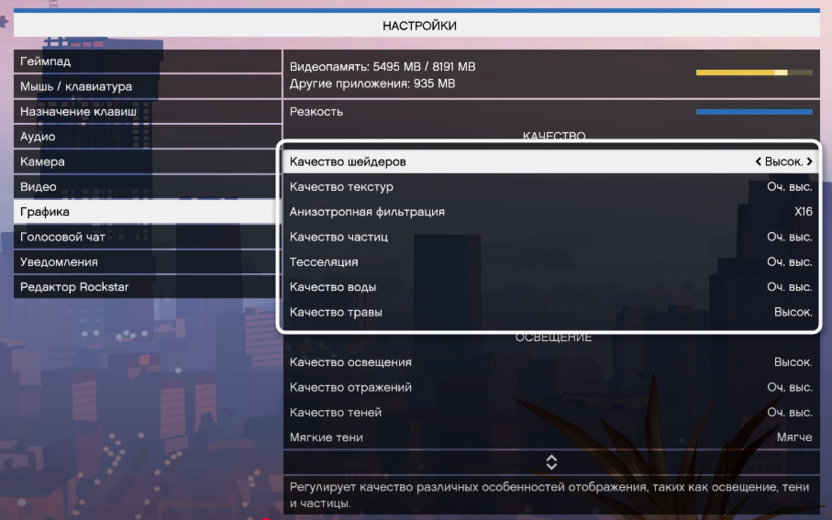
-
Качество шейдеров: высокое. Данная настройка отвечает за основные визуальные эффекты и работу с тенями. Стандартный режим может вызывать артефакты, как это было в предыдущих версиях игры.
-
Качество текстур: очень высокое, если позволяет объем видеопамяти. При ограниченном ресурсе VRAM стоит снизить до высокого или стандартного, чтобы избежать подгрузок текстур во время игры.
-
Анизотропная фильтрация: 16x. Этот параметр практически не влияет на производительность современных видеокарт, но заметно улучшает четкость текстур, расположенных под углом к камере.
-
Качество частиц: очень высокое для сюжетного режима. Улучшает эффекты взрывов, дыма и других подобных явлений, делая их более детализированными и естественными.
-
Тесселяция: очень высокая. Повышает детализацию объектов, особенно заметно на неровных поверхностях вроде камней и горных склонов.
-
Качество воды: очень высокое. Значительно улучшает реалистичность водных поверхностей, особенно в сочетании с трассировкой лучей для отражений.
-
Качество травы: высокое. Оптимальный баланс между визуальным качеством растительности и производительностью. Повышение до очень высокого дает минимальное улучшение при существенном снижении FPS.
Освещение
Настройки группы освещения критически важны для общего визуального восприятия игры. Для сюжетного режима рекомендую следующую конфигурацию.
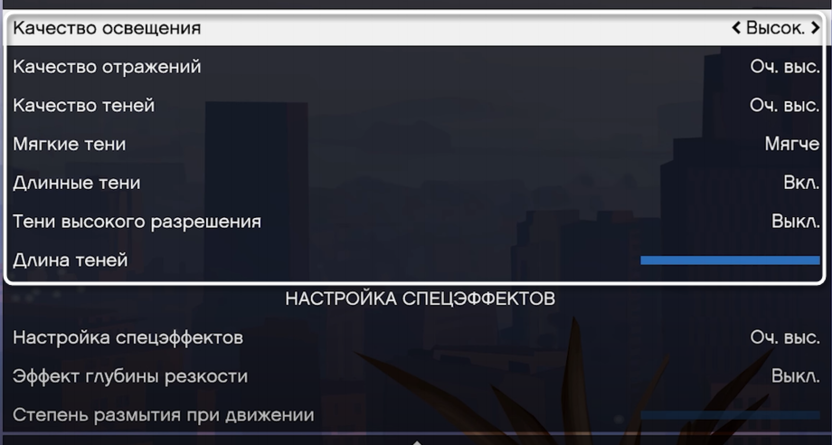
-
Качество освещения: высокое. Этот параметр влияет на число и детализацию источников света, их радиус действия и качество световых переходов. Очень высокое значение дает минимальный прирост качества при заметном снижении производительности.
-
Качество отражений: очень высокое. Особенно важно при отключенной трассировке лучей, так как определяет четкость отражений на мокрых поверхностях, стекле и в зеркалах.
-
Качество теней: очень высокое. Один из наиболее ресурсоемких параметров, но он существенно влияет на реалистичность сцен. Обеспечивает более высокое разрешение и четкость теней.
-
Мягкие тени: мягче. Создает более реалистичные переходы между освещенными и затененными участками, избавляя от резких границ.
-
Длинные тени: включены. Позволяет теням распространяться на большее расстояние от объектов при низком положении солнца, что существенно повышает реалистичность утренних и вечерних сцен.
-
Тени высокого разрешения: выключены. Этот параметр потребляет значительное количество ресурсов при минимальном визуальном улучшении.
-
Длина теней: максимальное значение. Определяет, насколько далеко будут отбрасываться тени от объектов.
Настройка спецэффектов
Группа настроек спецэффектов отвечает за различные визуальные улучшения, которые не относятся напрямую к геометрии или текстурам.
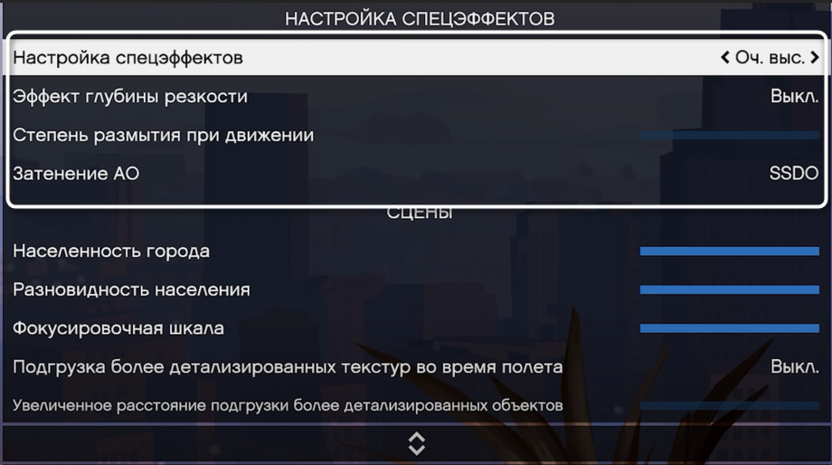
-
Настройка спецэффектов: очень высокая. Контролирует качество таких эффектов, как дым, взрывы, брызги и другие подобные элементы.
-
Эффект глубины резкости: выключен. Хотя данная настройка может добавить кинематографичности, она размывает фон и может мешать в динамичных сценах, особенно в перестрелках.
-
Степень размытия при движении: по личному предпочтению. Я рекомендую отключать для более четкой картинки в движении, но некоторым игрокам нравится небольшое размытие для повышения ощущения скорости.
-
Затенение (AO): HBAO. Ambient Occlusion создает мягкие тени в местах соприкосновения объектов, добавляя глубину и объем сценам. HBAO обеспечивает наилучшее качество при разумной нагрузке на систему. Если у вас недостаточно FPS, этот параметр можно отключить.
Сцены
Настройки группы сцены влияют на дальность прорисовки и плотность объектов:
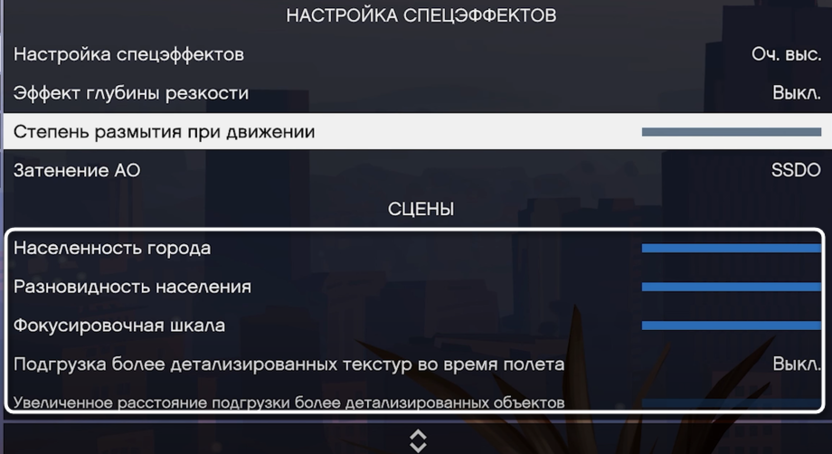
-
Населенность: максимум. Определяет количество пешеходов и транспорта на улицах. Для атмосферного погружения в сюжет лучше выставить максимальное значение.
-
Разновидность: максимум. Контролирует разнообразие моделей NPC и транспорта, добавляя уникальности городским пейзажам.
-
Фокусировочность текстур во время полета: выключена. Данная настройка позволяет системе снижать качество текстур при быстром перемещении, что может приводить к заметным визуальным артефактам.
-
Увеличение расстояния подгрузки: минимальное значение. Параметр влияет на дистанцию, на которой подгружаются детализированные модели. Повышение может вызвать заметные фризы при быстром перемещении.
Дополнительные рекомендации для GTA Online
В многопользовательском режиме ключевой приоритет – стабильная производительность, поэтому приведу рекомендации по корректировке вышеописанных настроек специально для GTA Online.
-
Трассировка лучей требует значительных ресурсов, поэтому в онлайн-режиме рекомендую ее полностью отключить, если ваша система не обеспечивает стабильные 100+ FPS с активированной технологией. При достаточном запасе производительности можно оставить только отражения и глобальное освещение на высоком качестве.
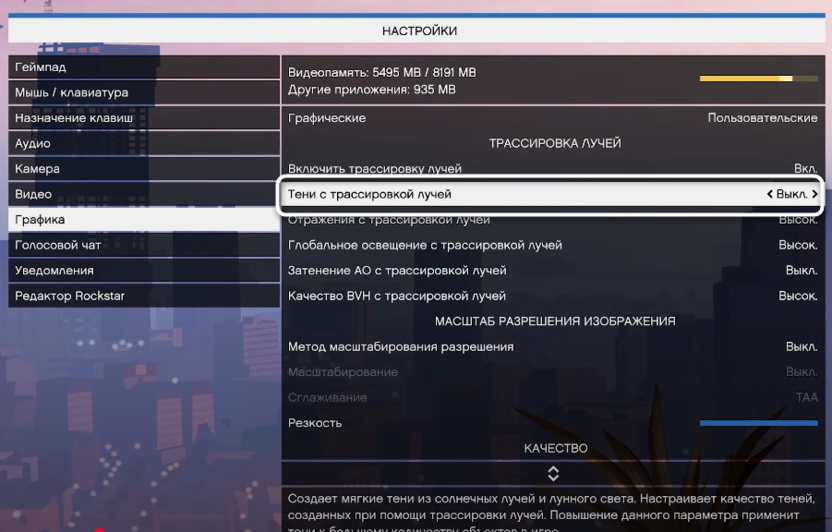
-
При отключении трассировки лучей становится доступным стандартное сглаживание. Рекомендую использовать DLSS (если доступно) либо обычное FXAA как наименее ресурсоемкий вариант. TAA хоть и выглядит лучше, но добавляет заметное размытие, которое может мешать в динамичных перестрелках.
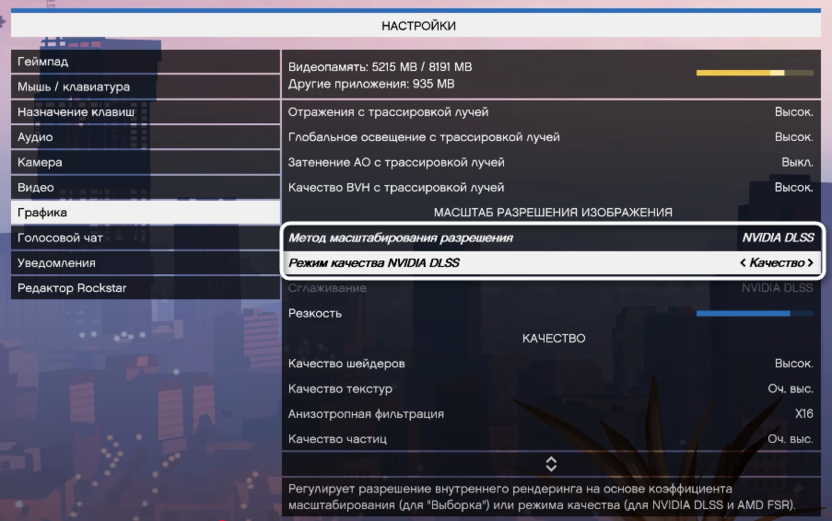
-
Основные графические настройки в онлайн-режиме стоит снизить: качество шейдеров оставьте на высоком (не ниже, чтобы избежать проблем), качество текстур зависит от объема видеопамяти, анизотропную фильтрацию можно снизить до 4x, качество частиц, тесселяцию и воду – до стандартных значений. Качество травы рекомендую оставить на высоком, если позволяет производительность.
-
Из группы освещения для онлайн-режима важно сохранить высокое качество освещения, стандартное качество отражений и высокое качество теней. Мягкие тени оставьте на значении «мягче», а длинные тени можно выключить или оставить по желанию.
-
Настройка спецэффектов может оставаться на очень высокой даже в онлайн-режиме, так как она критична для визуализации взрывов и перестрелок. Затенение AO рекомендую либо полностью отключить для повышения FPS, либо установить HBAO при наличии запаса производительности.
Как отключить тени
Для максимального повышения производительности, особенно на слабых системах, можно полностью отключить тени через редактирование конфигурационного файла. Для этого:
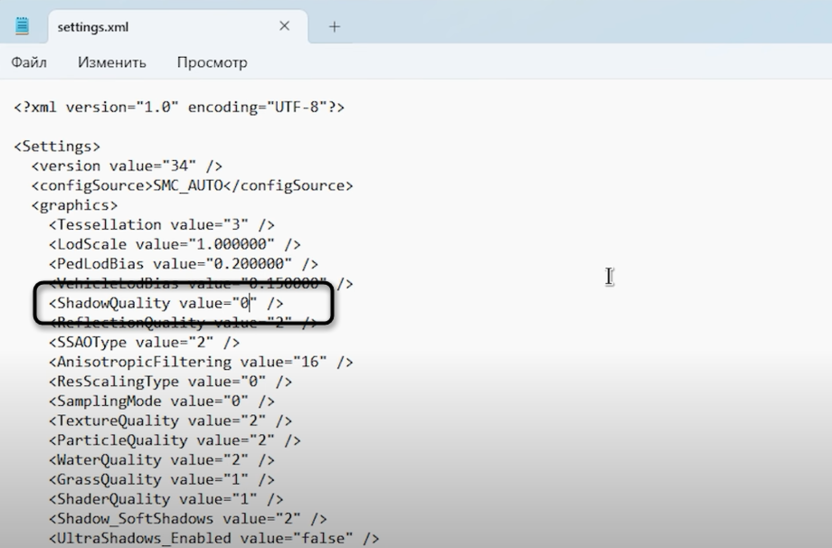
-
Откройте системный Проводник и перейдите в папку «Документы» (если она перемещена, найдите ее на диске C в папке «Пользователи/{Имя пользователя}/Документы»).
-
Далее следуйте по пути: Rockstar Games – GTA 5 Enhanced (для новой версии) или GTA 5 Legacy (для стандартной).
-
Найдите файл settings.xml, щелкните по нему правой кнопкой мыши и выберите «Изменить в блокноте».
-
В самом начале файла найдите параметр Shadow Quality и измените его значение на 0.
-
Сохраните файл (Ctrl + S) и закройте блокнот.
-
При следующем запуске игры тени будут полностью отключены, что может значительно повысить производительность, особенно на старых системах.
Настройки ОС
Помимо игровых настроек, можно оптимизировать операционную систему для достижения максимальной производительности:
-
Приоритет GPU: Перейдите в Параметры – Игры – Игровой режим – Графика, добавьте GTA 5 и установите использование высокопроизводительного графического процессора.
-
GPU с аппаратным ускорением: Включите в дополнительных графических параметрах для снижения задержки и повышения FPS.
-
Режим максимальной производительности: В настройках NVIDIA установите режим максимальной производительности для GTA 5 в разделе «Управление параметрами 3D».
-
Схема электропитания: Переключите Windows на режим «Максимальная производительность» через Панель управления или команду PowerShell.
-
Оптимизация производительности: В свойствах системы – Быстродействие выберите «Обеспечить наилучшее быстродействие» и отключите ненужные визуальные эффекты.
-
Виртуальная память: При вылетах игры проверьте настройки файла подкачки, установив его размер вручную (например, 4000-4000 МБ для систем с 16 ГБ ОЗУ).
-
Изоляция ядер: Отключите функцию целостности памяти в настройках безопасности Windows для повышения производительности (только если вы понимаете риски).
Заключение
GTA 5 Enhanced Edition предлагает широкие возможности настройки графики под любые системы. Описанные выше конфигурации позволят вам насладиться визуальными улучшениями новой версии, сохраняя при этом комфортную производительность. Сюжетный режим можно запускать с более высокими настройками для максимального погружения, а в онлайн-режиме стоит пожертвовать некоторыми визуальными эффектами ради стабильного FPS.
Не забывайте, что каждая система уникальна, поэтому рекомендации могут требовать тонкой настройки под ваше конкретное оборудование. Экспериментируйте с параметрами, используя встроенный бенчмарк GTA 5 для сравнения различных конфигураций. Особое внимание уделите трассировке лучей – это наиболее ресурсоемкая технология, которая при этом дает наиболее заметные визуальные улучшения, особенно в аспекте отражений и глобального освещения.





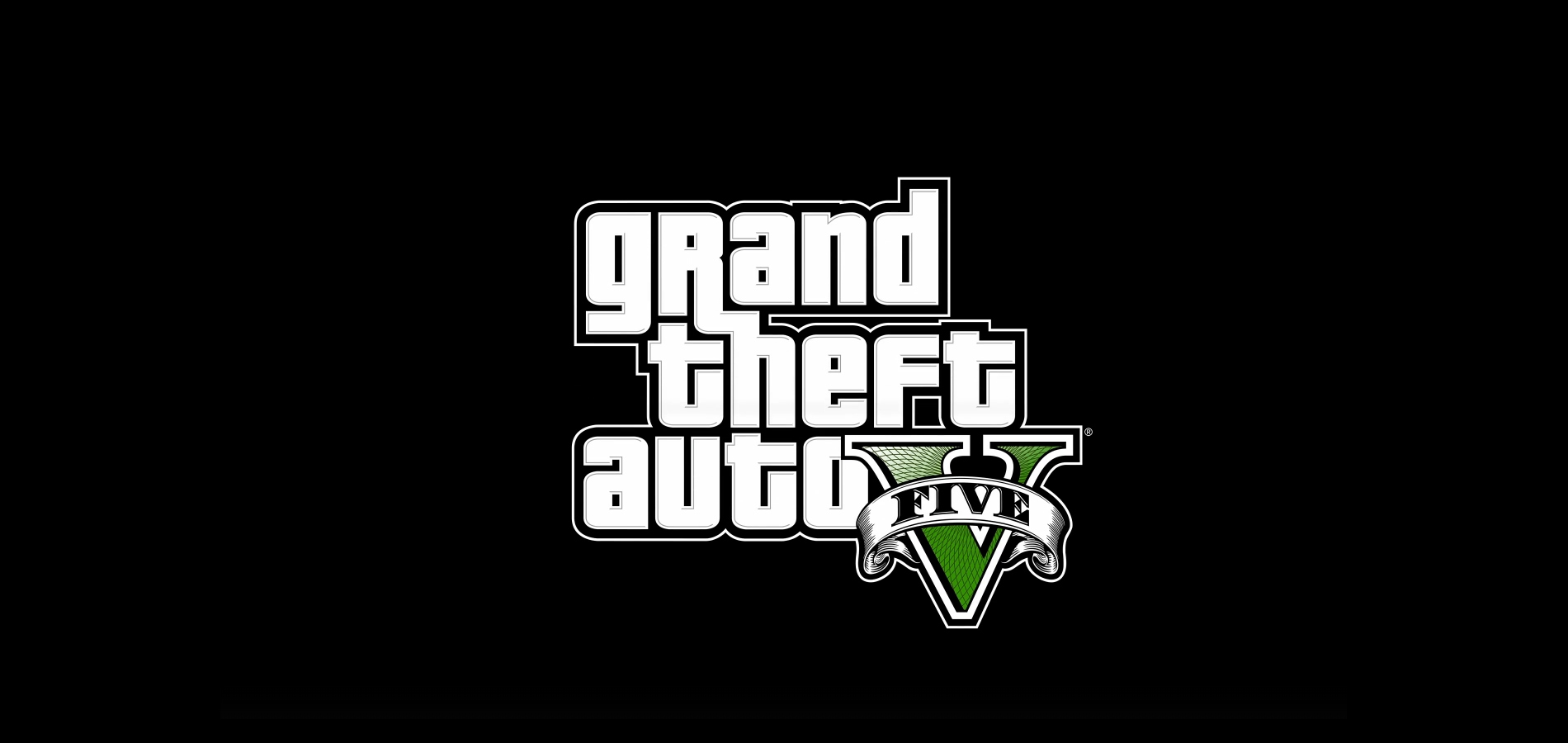

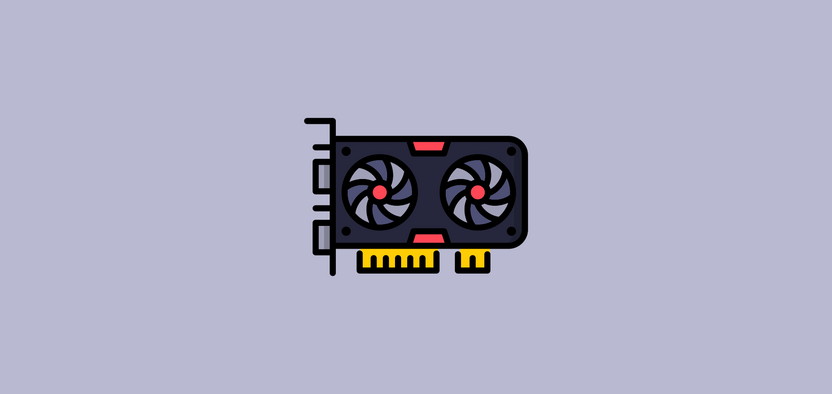



Комментарии